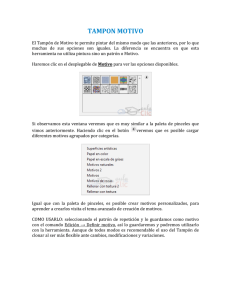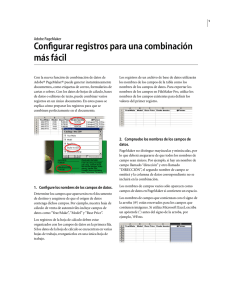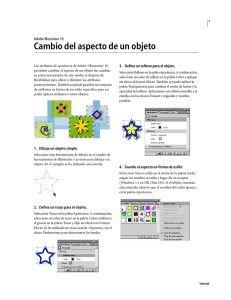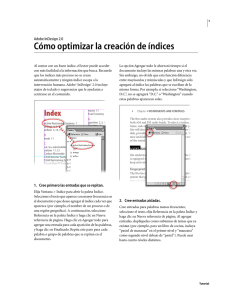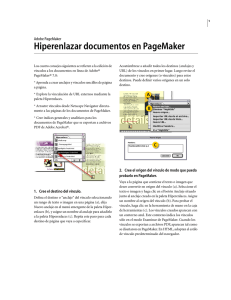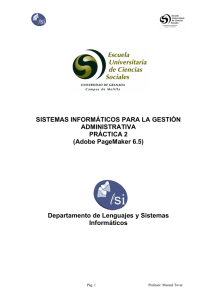Combinar registros en un documento
Anuncio
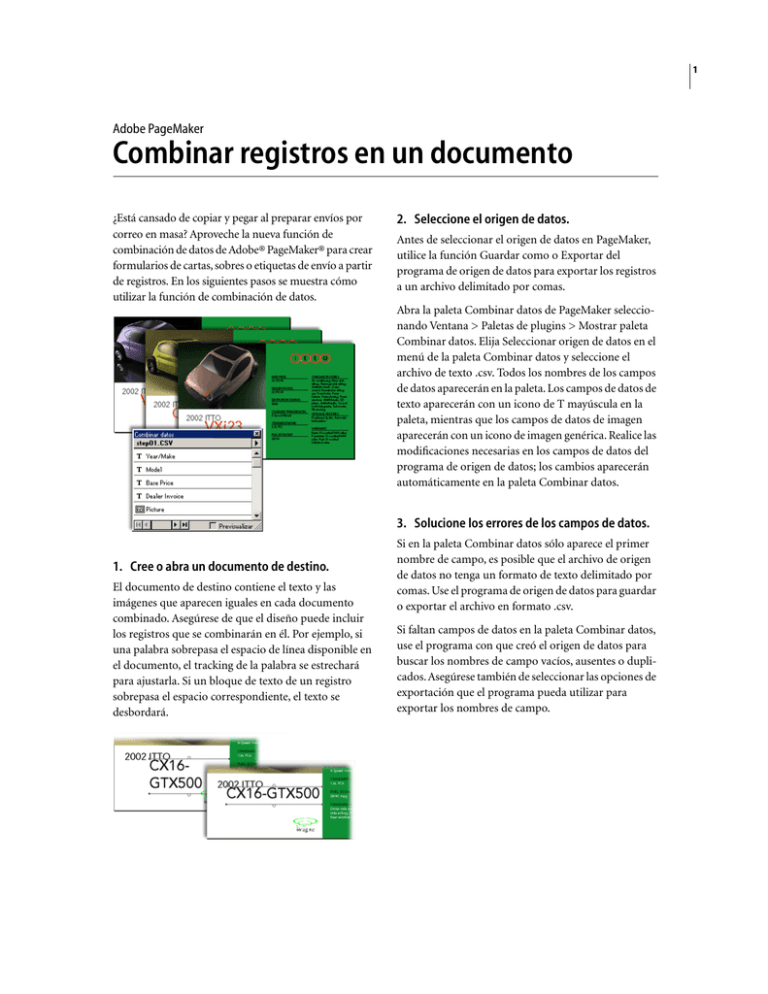
1 Adobe PageMaker Combinar registros en un documento ¿Está cansado de copiar y pegar al preparar envíos por correo en masa? Aproveche la nueva función de combinación de datos de Adobe® PageMaker® para crear formularios de cartas, sobres o etiquetas de envío a partir de registros. En los siguientes pasos se muestra cómo utilizar la función de combinación de datos. 2. Seleccione el origen de datos. Antes de seleccionar el origen de datos en PageMaker, utilice la función Guardar como o Exportar del programa de origen de datos para exportar los registros a un archivo delimitado por comas. Abra la paleta Combinar datos de PageMaker seleccionando Ventana > Paletas de plugins > Mostrar paleta Combinar datos. Elija Seleccionar origen de datos en el menú de la paleta Combinar datos y seleccione el archivo de texto .csv. Todos los nombres de los campos de datos aparecerán en la paleta. Los campos de datos de texto aparecerán con un icono de T mayúscula en la paleta, mientras que los campos de datos de imagen aparecerán con un icono de imagen genérica. Realice las modificaciones necesarias en los campos de datos del programa de origen de datos; los cambios aparecerán automáticamente en la paleta Combinar datos. 3. Solucione los errores de los campos de datos. 1. Cree o abra un documento de destino. El documento de destino contiene el texto y las imágenes que aparecen iguales en cada documento combinado. Asegúrese de que el diseño puede incluir los registros que se combinarán en él. Por ejemplo, si una palabra sobrepasa el espacio de línea disponible en el documento, el tracking de la palabra se estrechará para ajustarla. Si un bloque de texto de un registro sobrepasa el espacio correspondiente, el texto se desbordará. Si en la paleta Combinar datos sólo aparece el primer nombre de campo, es posible que el archivo de origen de datos no tenga un formato de texto delimitado por comas. Use el programa de origen de datos para guardar o exportar el archivo en formato .csv. Si faltan campos de datos en la paleta Combinar datos, use el programa con que creó el origen de datos para buscar los nombres de campo vacíos, ausentes o duplicados. Asegúrese también de seleccionar las opciones de exportación que el programa pueda utilizar para exportar los nombres de campo. ADOBE PAGEMAKER 2 Combinar registros en un documento A veces, los valores del primer registro pueden aparecer en la paleta Combinar datos en lugar de los nombres de campo. Esto puede suceder cuando los nombres de campo no están incluidos en un archivo de texto delimitado por comas. Use el programa de origen de datos para guardar o exportar de nuevo el archivo y asegúrese de seleccionar las opciones necesarias para incluir los nombres de campo en el archivo exportado. Si utiliza FileMaker Pro, los valores del primer registro deberán ser iguales a los nombres de campo. 5. Inserte campos de imagen en el documento. Para insertar un campo de imagen integrada, haga clic en un punto de inserción en el texto o seleccione marcador de posición de texto y haga clic en el nombre del campo de imagen en la paleta Combinar datos. Para crear un marcador de posición de imagen flotante, asegúrese de que no haya ningún punto de inserción en el documento y haga clic en el nombre del campo de imagen. El marcador de posición de la imagen tendrá un tamaño de 0,5 x 0,5 pulgadas (12,7 x 12,7 mm). Puede cambiar el tamaño de la imagen antes o después de combinar. 6. Previsualice los registros en el documento de destino. Seleccione la casilla de verificación Previsualizar en la paleta Combinar datos para previsualizar los registros en el documento. Haga clic en las flechas de la parte inferior de la paleta para desplazarse por los registros, o bien haga clic en el número de registros en la paleta para ir a un número de registro específico. 4. Inserte campos de texto en el documento. Para insertar un campo de texto, seleccione un marcador de posición de texto o haga clic en un punto de inserción en el documento y, a continuación, seleccione el nombre de campo apropiado en la paleta Combinar datos. El texto de cualquier marcador de posición seleccionado se sustituye por el nombre de campo. Los nombres de campo aparecen entre comillas de doble ángulo en el documento. Si modifica el nombre de un campo de datos en el archivo de origen de datos después de haber colocado el campo en el documento de destino, elimine el campo antiguo en el documento e inserte el nuevo. Use el programa de origen de datos para modificar los registros o corregir los campos que producen mensajes de error. Los cambios aparecerán en el documento. Si una imagen no se puede abrir, use el programa de origen de datos para corregir su nombre de archivo o ruta. Para más información, consulte el tema de la Ayuda en línea “Incluir imágenes en el archivo de origen de datos” en Ayuda > Temas de la ayuda > Combinar datos > Trabajar con archivos de origen de datos. Para devolver una imagen a las dimensiones originales, selecciónela y pulse Ctrl + Mayús (Windows) mientras arrastra un manejador. ADOBE PAGEMAKER 3 Combinar registros en un documento 7. Combine los registros en el documento. Elija Combinar registros en el menú de la paleta Combinar datos. Al hacer clic en Aceptar, PageMaker crea un nuevo documento y sustituye los campos de datos por los campos de registro correspondientes. Relájese y vea como PageMaker lo hace todo. Si desea que varios registros aparezcan en una sola página del documento combinado, seleccione Composición manual en el menú desplegable Registros por página y defina los tamaños de medianil. Esta opción no aparece si no hay suficiente espacio en la página para mostrar varios registros. En los registros que contienen campos vacíos aparecen líneas en blanco. Elimine estas líneas seleccionando la casilla Eliminar líneas en blanco de registros vacíos. Cuando el origen de datos contiene muchos registros, puede mejorar el rendimiento de PageMaker si selecciona Empezar nuevo documento después de y define el número de páginas que limitarán cada documento. Si el documento contiene muchas imágenes, defina la preferencia de visualización de imagen en Gris. Adobe, el logotipo de Adobe y PageMaker son marcas comerciales o registradas de Adobe Systems Incorporated en los Estados Unidos y otros países. Windows es una marca comercial o registrada de Microsoft Corporation en los Estados Unidos y otros países. Macintosh es una marca comercial de Apple Computer, Inc., registrada en los Estados Unidos y otros países. Flash es una marca comercial de Macromedia, Inc. ©2001 Adobe Systems Incorporated. Reservados todos los derechos.